许多老师朋友们经常在制作试卷的时候会用到各种各样复杂的数学、化学公式。往常我们都是利用第三方的数学公式编辑器(MathType),如今我们在也不需要下载第三方公式编辑器了,因为在WPS中就已经自带了公式编辑器,我们只需打开公式面板即可轻松输入,下面就让我们一起来看看吧!
WPS数学公式编辑器使用
①单击进入“插入”选项卡,在“符号”选项组中选择“公式”按钮;
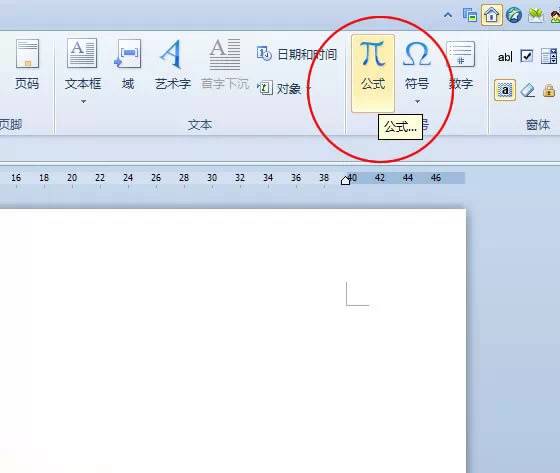
②在弹出的“公式编辑器”对话框中输入你想要的公式符号;
wps office怎么给图片加文字?
wps office怎么给图片加文字?为了保持文字和图片的原创,不让别人去随意采集我们的文章,所以我们通常会去去对自己编写的word文档添加图片水印或者文字类型的水印。如果你对word水印添加不熟悉的话,来给大家讲解添加水印的方法。如何在word中添加文字水印和图片水印?今天就来教大家word基本操作值添加图片文字水印
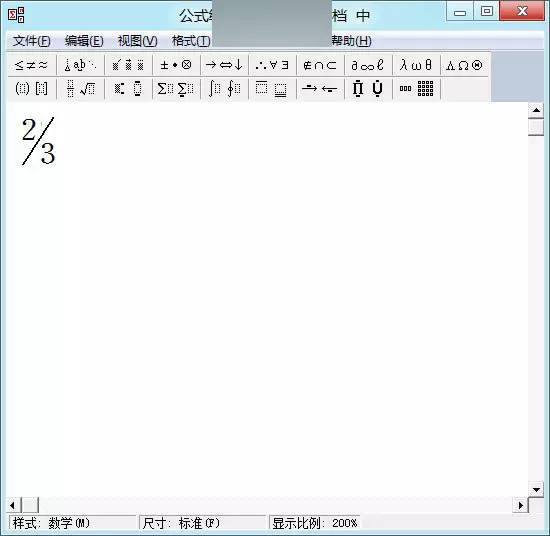
③输入完公式后单击“文件”中的“退出并返回到 文档”按钮;
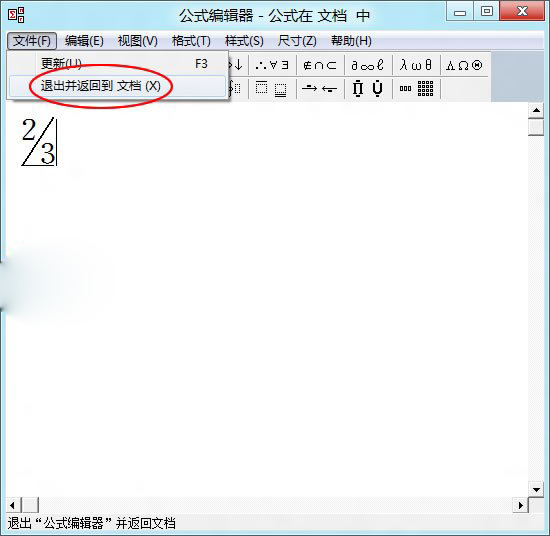
④此时,刚才输入的公式就已经嵌入到了WPS文档中来了。
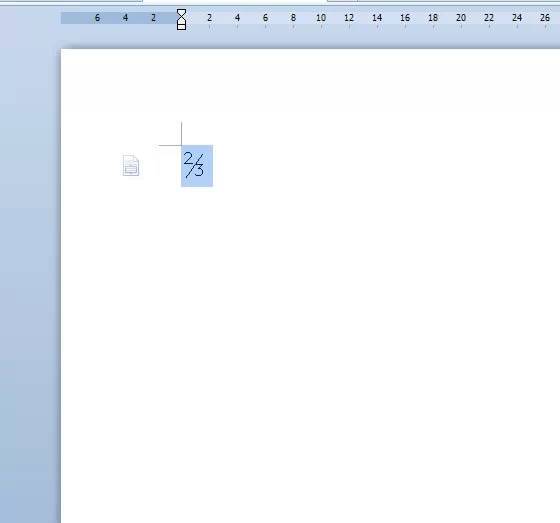
提示:如果想重新编辑公式,可以双击公式,即可弹出“公式编辑器”的编辑窗口,我们在里面重新编辑一下然后再“退出并返回到 文档”就OK了。
wps office中的符号怎么打?
wps office中的符号怎么打?直径符号Φ怎么打?Word文档中直径符号Φ怎么输入? 在日常办公中,很多朋友可能会根据工作的需要输入直径符号Φ,但很多人却不知道直径符号怎么打,有个别对办公软件比较熟悉的基本都是通过调用特殊符号查找然后再将直径符号插入到文档中,比较繁琐。 本文总结了在Word文档中简单快速的直径






